Si vous devez conserver beaucoup de données redondantes (i.e., sauvegardes de fichiers, base de données) sur votre ordinateur, puis la fonction de copie sur écriture (CoW) et de déduplication du système de fichiers Btrfs peut économiser une énorme quantité d'espace disque.
Dans cet article, je vais vous montrer comment économiser de l'espace disque à l'aide de la fonctionnalité de déduplication Btrfs. Alors, commençons.
Conditions préalables:
Pour essayer les exemples de cet article,
- Vous devez avoir le système de fichiers Btrfs installé sur votre ordinateur.
- Vous devez disposer d'un disque dur ou SSD avec au moins 1 partition libre (de n'importe quelle taille).
j'ai un disque dur de 20 Go sdb sur ma machine Ubuntu. j'ai créé 2 partitions sdb1 et sdb2, sur ce disque dur. je vais utiliser la partition sdb1 dans cet article.
$ sudo lsblk -e7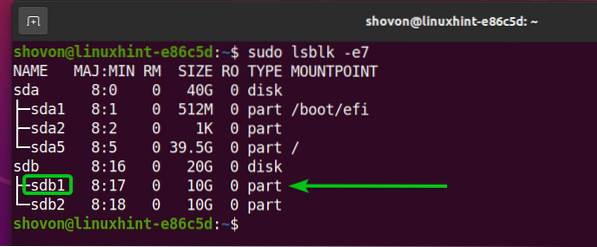
Votre disque dur ou SSD peut avoir un nom différent du mien, les partitions aussi. Alors, assurez-vous de les remplacer par les vôtres à partir de maintenant.
Si vous avez besoin d'aide pour installer le système de fichiers Btrfs sur Ubuntu, consultez mon article Installer et utiliser Btrfs sur Ubuntu 20.04 LTS.
Si vous avez besoin d'aide pour installer le système de fichiers Btrfs sur Fedora, consultez mon article Installer et utiliser Btrfs sur Fedora 33.
Création d'un système de fichiers Btrfs :
Pour expérimenter la compression de données au niveau du système de fichiers Btrfs, vous devez créer un système de fichiers Btrfs.
Pour créer un système de fichiers Btrfs avec l'étiquette Les données sur le sdb1 partition, exécutez la commande suivante :
$ sudo mkfs.btrfs -L données /dev/sdb1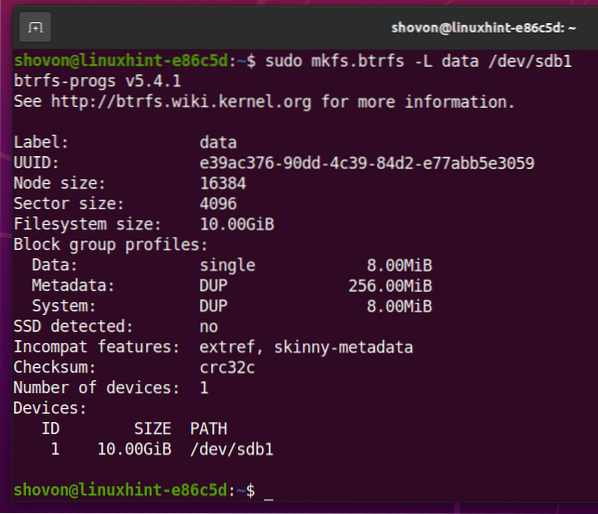
Montez un système de fichiers Btrfs :
Créer un répertoire /Les données avec la commande suivante :
$ sudo mkdir -v /données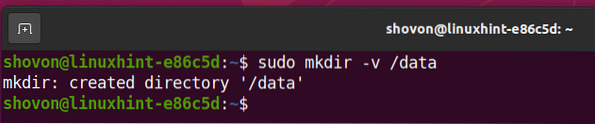
Pour monter le système de fichiers Btrfs créé sur le sdb1 partition sur le /Les données répertoire, exécutez la commande suivante :
$ sudo mount /dev/sdb1 /data
Le système de fichiers Btrfs doit être monté, comme vous pouvez le voir dans la capture d'écran ci-dessous.
$ df -h /données
Installation des outils de déduplication sur Ubuntu 20.04 LTS :
Pour dédupliquer un système de fichiers Btrfs, vous devez installer le duperemove programme sur votre ordinateur.
Si vous utilisez Ubuntu 20.04 LTS, alors vous pouvez installer duperemove du référentiel de paquets officiel d'Ubuntu.
Tout d'abord, mettez à jour le cache du référentiel de packages APT avec la commande suivante :
$ sudo apt mise à jour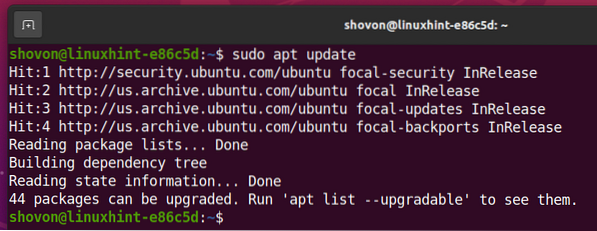
Installez le duperemove package avec la commande suivante :
$ sudo apt install duperemove -y
le duperemove le paquet doit être installé.
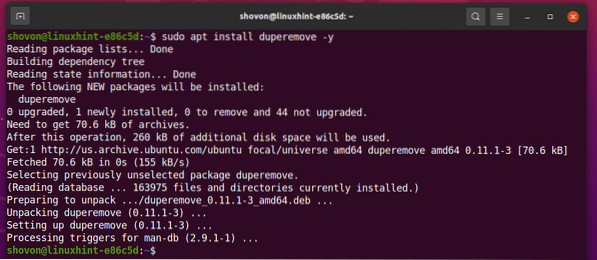
Installation des outils de déduplication sur Fedora 33 :
Pour dédupliquer un système de fichiers Btrfs, vous devez installer le duperemove programme sur votre ordinateur.
Si vous utilisez Fedora 33, vous pouvez installer duperemove depuis le référentiel de paquets officiel de Fedora.
Tout d'abord, mettez à jour le cache du référentiel de packages DNF avec la commande suivante :
$ sudo dnf makecache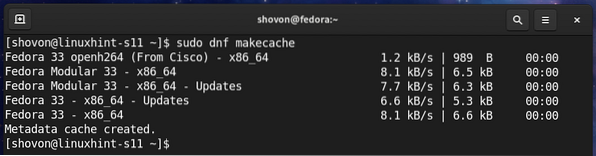
Installez le duperemove package avec la commande suivante :
$ sudo dnf installer duperemove
Pour confirmer l'installation, appuyez sur Oui puis appuyez sur
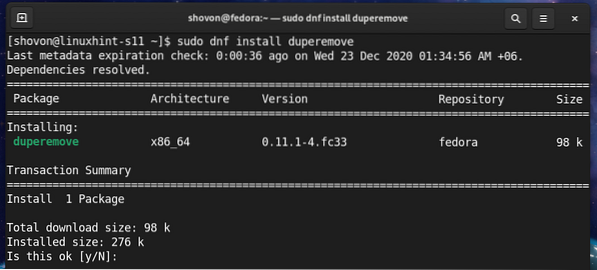
le duperemove le paquet doit être installé.
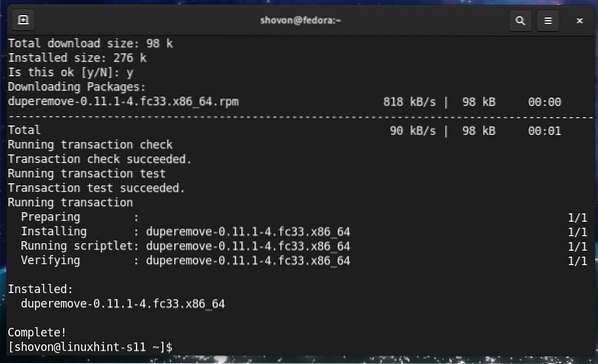
Test de la déduplication sur un système de fichiers Btrfs :
Dans cette section, je vais faire un test simple pour vous montrer comment la fonction de déduplication du système de fichiers Btrfs supprime les données redondantes du système de fichiers et économise de l'espace disque.
Comme tu peux le voir,
- j'ai copié un fichier QGIS-OSGeo4W-3.14.0-1-Configuration-x86_64.EXE au /Les données annuaire. Le fichier est 407 Mo en taille.
- Le fichier stocké sur le /Les données le répertoire a une taille de 407 Mo.
- Seul le fichier consommé environ 412 Mo d'espace disque du système de fichiers Btrfs monté sur le /Les données annuaire.
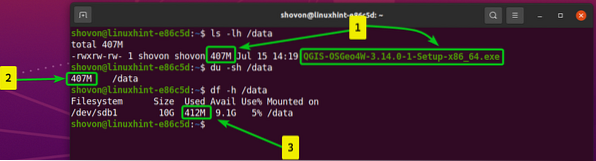
Comme tu peux le voir,
- J'ai copié le même fichier dans le /Les données répertoire et l'a renommé en QGIS-OSGeo4W-3.14.0-1-Configuration-x86_64.2.EXE.
- Le fichier stocké sur le /Les données le répertoire est maintenant 814 Mo en taille.
- Les fichiers consommés environ 820 Mo d'espace disque du système de fichiers Btrfs monté sur le /Les données annuaire.
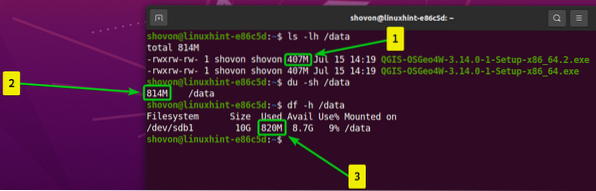
Pour effectuer l'opération de déduplication sur le système de fichiers Btrfs monté sur le /Les données répertoire, exécutez la commande suivante :
$ sudo duperemove -dr /data
Les blocs de données redondants du système de fichiers Btrfs montés sur le /Les données le répertoire doit être supprimé.
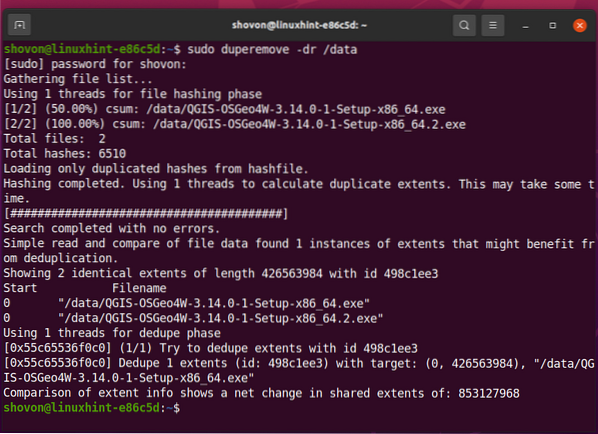
Comme tu peux le voir,
- j'ai les fichiers QGIS-OSGeo4W-3.14.0-1-Configuration-x86_64.EXE et QGIS-OSGeo4W-3.14.0-1-Configuration-x86_64.2.EXE dans /Les données annuaire.
- Le fichier stocké sur le /Les données le répertoire est maintenant 814 Mo en taille.
- Les fichiers consommés environ 412 Mo d'espace disque du système de fichiers Btrfs monté sur le /Les données annuaire.
le duperemove le programme a supprimé les blocs de données redondants (en double) du système de fichiers Btrfs monté sur le /Les données répertoire et économisé beaucoup d'espace disque.
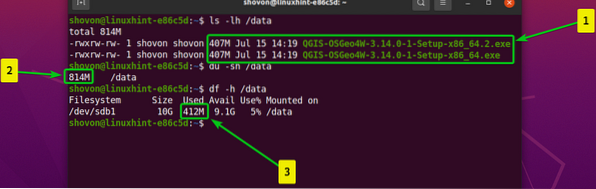
Monter automatiquement un système de fichiers Btrfs au démarrage :
Pour monter le système de fichiers Btrfs que vous avez créé, vous devez connaître l'UUID du système de fichiers Btrfs.
Vous pouvez trouver l'UUID du système de fichiers Btrfs monté sur le /Les données répertoire avec la commande suivante :
$ sudo btrfs système de fichiers show /data
Comme vous pouvez le voir, l'UUID du système de fichiers Btrfs que je veux monter au démarrage est e39ac376-90dd-4c39-84d2-e77abb5e3059. Ce sera différent pour toi. Alors, assurez-vous de le remplacer par le vôtre à partir de maintenant.
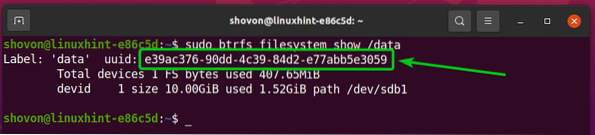
Ouvrez le /etc/fstab dossier avec le nano éditeur de texte comme suit :
$ sudo nano /etc/fstab
Tapez la ligne suivante à la fin du /etc/fstab déposer:
UUID=e39ac376-90dd-4c39-84d2-e77abb5e3059 /data btrfs par défaut 0 0REMARQUE: Remplacez l'UUID du système de fichiers Btrfs par le vôtre. Modifiez également l'option de montage et l'algorithme de compression à votre guise.
Une fois que vous avez terminé, appuyez sur
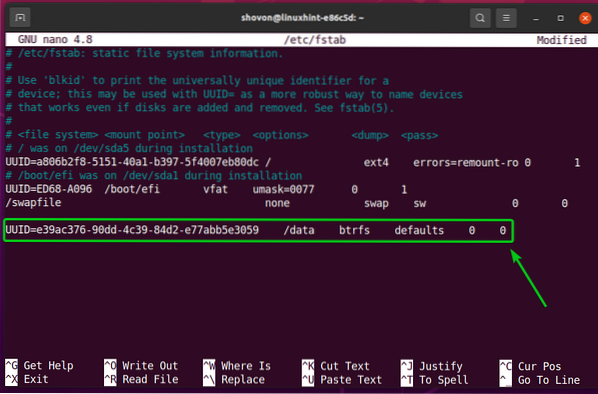
Pour que les modifications prennent effet, redémarrez votre ordinateur avec la commande suivante :
$ sudo redémarrer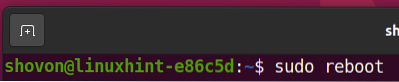
Une fois que votre ordinateur démarre, le système de fichiers Btrfs doit être monté dans le /répertoire de données, comme vous pouvez le voir dans la capture d'écran ci-dessous.
$ df -h /données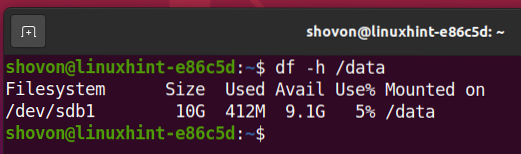
Effectuez automatiquement la déduplication à l'aide de la tâche Cron :
Pour supprimer les données redondantes du système de fichiers Btrfs, vous devez exécuter le duperemove commande de temps en temps.
Vous pouvez exécuter automatiquement le duperemove commande toutes les heures, tous les jours, toutes les semaines, tous les mois, tous les ans ou au démarrage à l'aide d'une tâche cron.
Tout d'abord, trouvez le chemin complet du duperemove commande avec la commande suivante :
$ que duperemove
Comme vous pouvez le voir, le chemin complet de la duperemove la commande est /usr/bin/duperemove. N'oubliez pas le chemin car vous en aurez besoin plus tard.
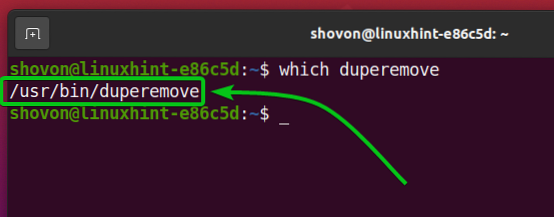
Pour modifier le fichier crontab, exécutez la commande suivante :
$ sudo crontab -e
Sélectionnez un éditeur de texte que vous aimez et appuyez sur
je vais utiliser le nano éditeur de texte. Alors, je vais taper 1 et appuyez sur
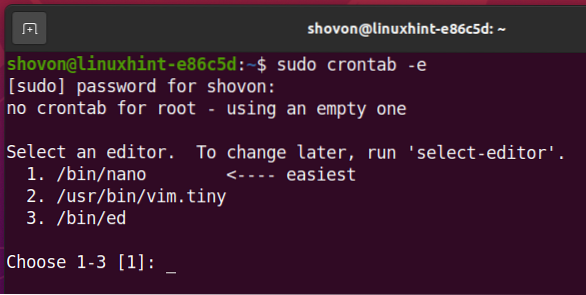
Le fichier crontab doit être ouvert.
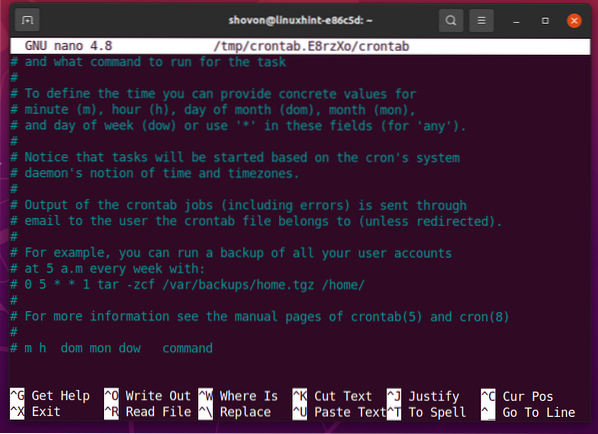
Pour exécuter le duperemove commande sur le /Les données répertoire toutes les heures, ajoutez la ligne suivante à la fin du fichier crontab.
@hourly /usr/bin/duperemove -dr /data >> /var/log/duperemove.Journal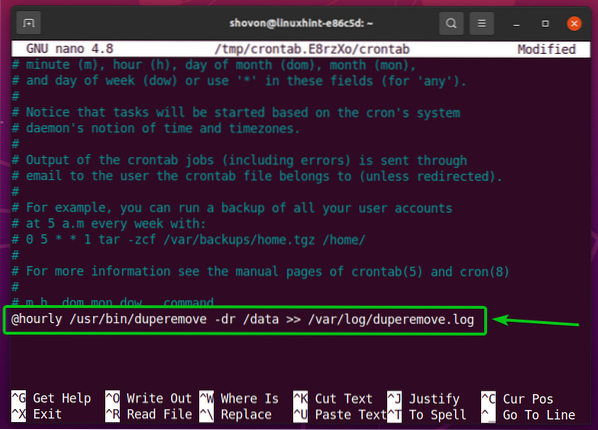
Pour exécuter le duperemove commande sur le /Les données répertoire tous les jours, ajoutez la ligne suivante à la fin du fichier crontab.
@daily /usr/bin/duperemove -dr /data >> /var/log/duperemove.Journal
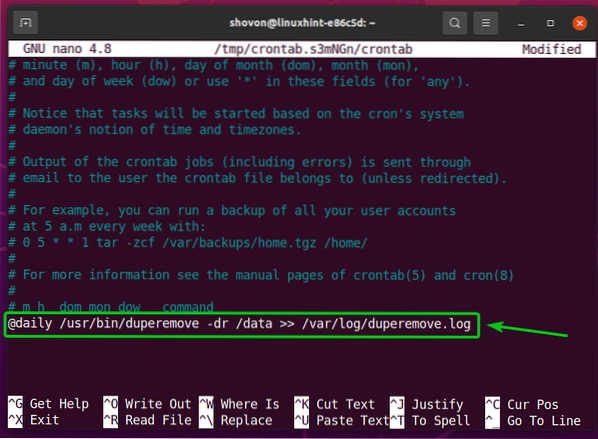
Pour exécuter le duperemove commande sur le /Les données répertoire chaque semaine, ajoutez la ligne suivante à la fin du fichier crontab.
@weekly /usr/bin/duperemove -dr /data >> /var/log/duperemove.Journal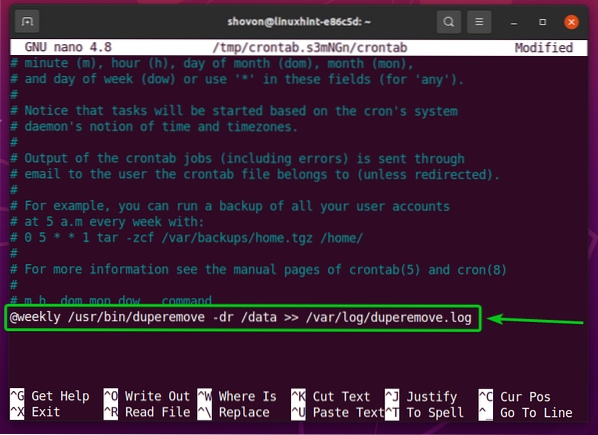
Pour exécuter le duperemove commande sur le /Les données répertoire tous les mois, ajoutez la ligne suivante à la fin du fichier crontab.
@monthly /usr/bin/duperemove -dr /data >> /var/log/duperemove.Journal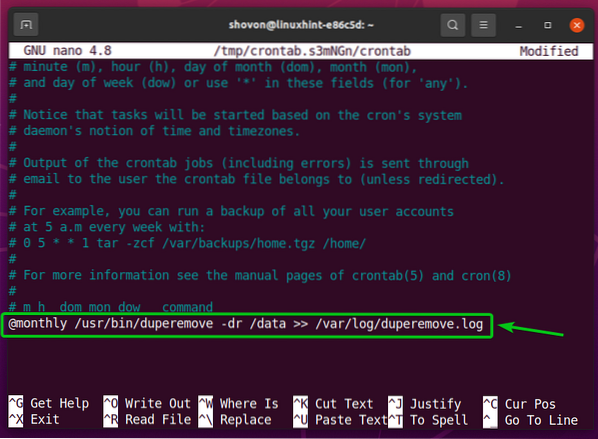
Pour exécuter le duperemove commande sur le /Les données répertoire chaque année, ajoutez la ligne suivante à la fin du fichier crontab.
@annuel /usr/bin/duperemove -dr /data >> /var/log/duperemove.Journal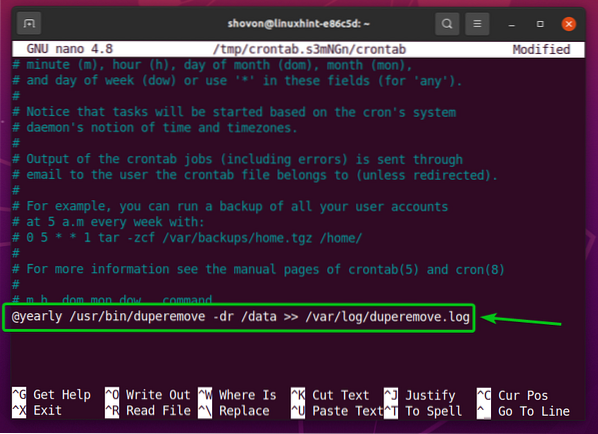
Pour exécuter le duperemove commande sur le /Les données répertoire au démarrage, ajoutez la ligne suivante à la fin du fichier crontab.
@reboot /usr/bin/duperemove -dr /data >> /var/log/duperemove.Journal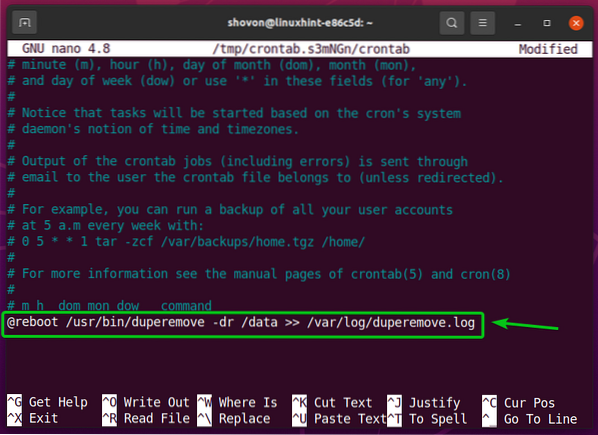
REMARQUE: je vais exécuter le duperemove commande au démarrage dans cet article.
Une fois que vous avez terminé, appuyez sur
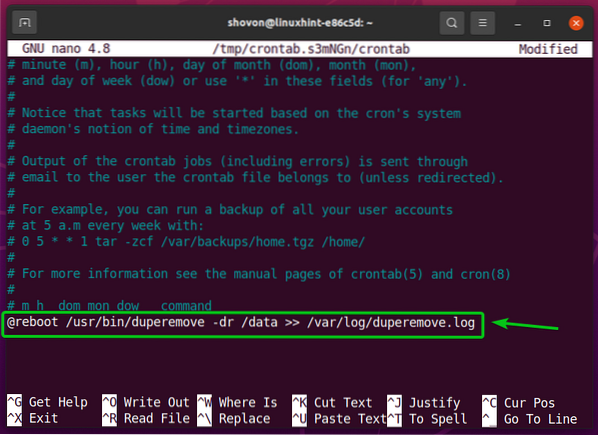
Une nouvelle tâche cron doit être installée.
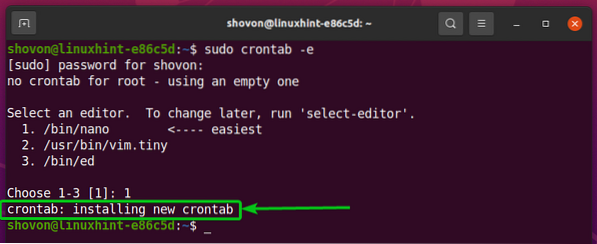
Pour que les modifications prennent effet, redémarrez votre ordinateur avec la commande suivante :
$ sudo redémarrer
Comme le duperemove commande s'exécute en arrière-plan, la sortie de la commande sera stockée dans le /var/log/duperemove.Journal déposer.
$ sudo ls -lh /var/log/duperemove*
Comme vous pouvez le voir, le /var/log/duperemove.Journal fichier contient le duperemove données de journal. Cela signifie que la tâche cron fonctionne très bien.
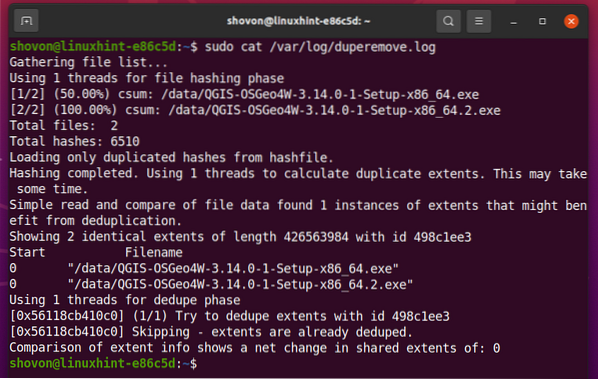
Conclusion:
Dans cet article, je vous ai montré comment installer le duperemove Outil de déduplication Brtfs sur Ubuntu 20.04 LTS et Fedora 33. Je vous ai également montré comment effectuer la déduplication Btrfs à l'aide de l'outil duperemove et exécuter l'outil duperemove automatiquement à l'aide d'une tâche cron.
 Phenquestions
Phenquestions


